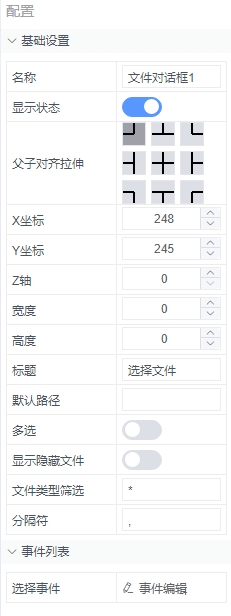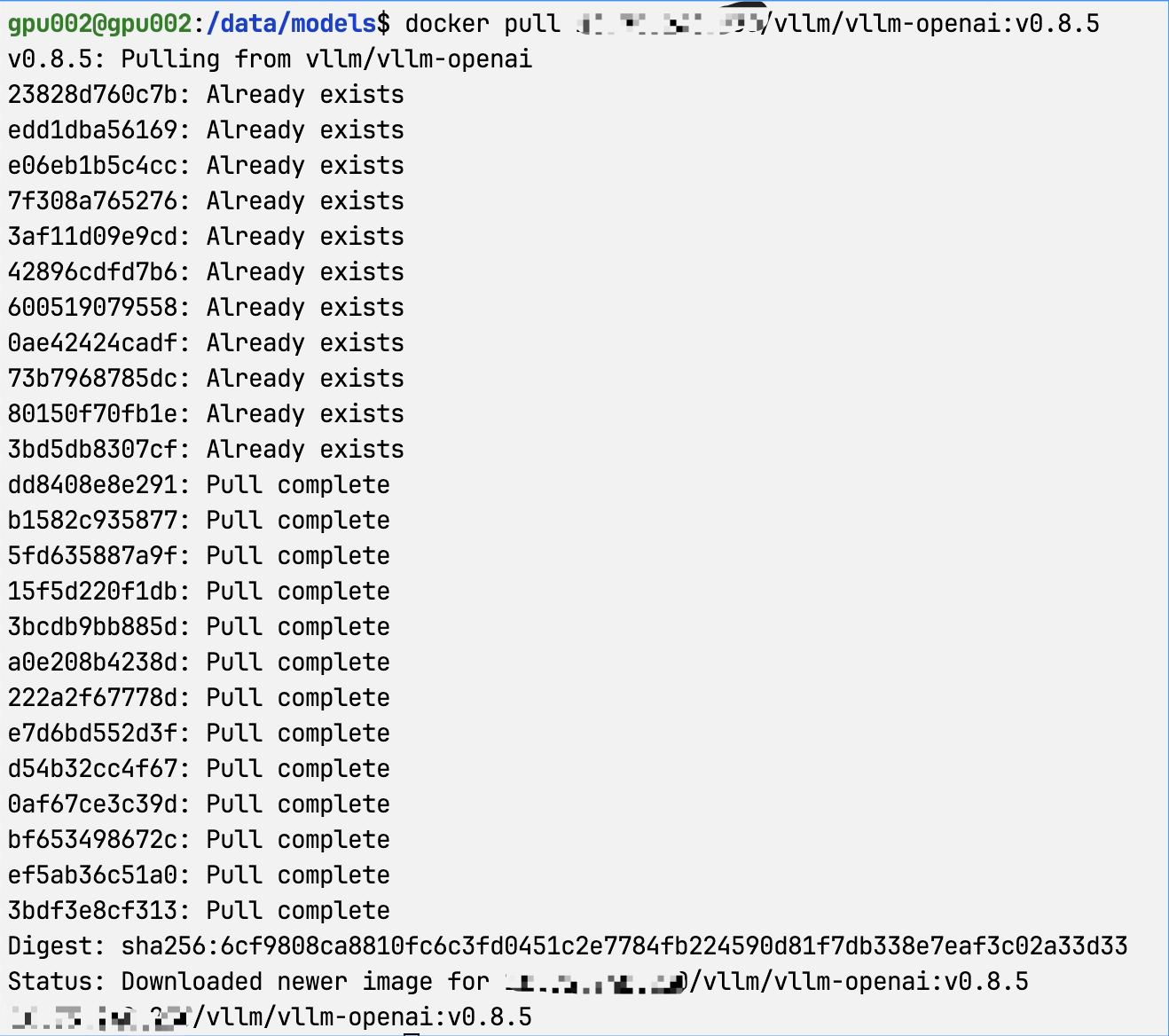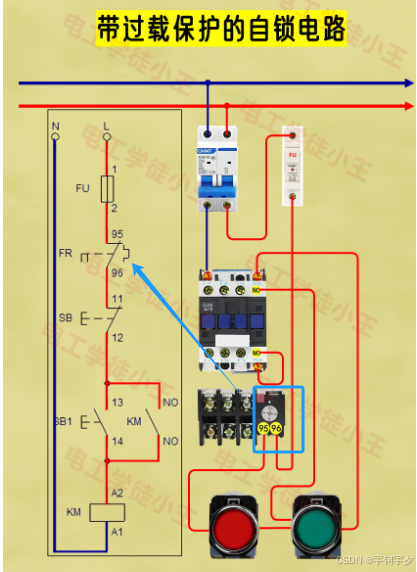前言
本教程基于B站Expert电子实验室的PCB设计教学的整理,为个人学习记录,旨在帮助PCB设计新手入门。所有内容仅作学习交流使用,无任何商业目的。若涉及侵权,请随时联系,将会立即处理
目录
前言
丝印调整
DRC 检查
生产文件导出
-
丝印调整
- 隐藏不同区域,删除 LED 灯珠原有丝印,添加 “power” 标识表明电源指示灯功能。
- 在顶层调整丝印字体高度(如设为 60),放置频道 Logo 及文字说明,调整尺寸并设置为顶层显示。
- 放置 “USB hub” 标识,标明板子为 USB 拓展坞功能,选择顶层丝印层,支持反向填充底层。
- 复制丝印内容至底层,调整位置使其靠近板边并居中,通过 3D 视图检查效果,设置浅色背景和黑色板色。
-
DRC 检查
- 打开过滤功能显示所有区域,点击 “DRC” 按钮,清除历史错误后执行检查,确认无报错即通过设计规则验证。
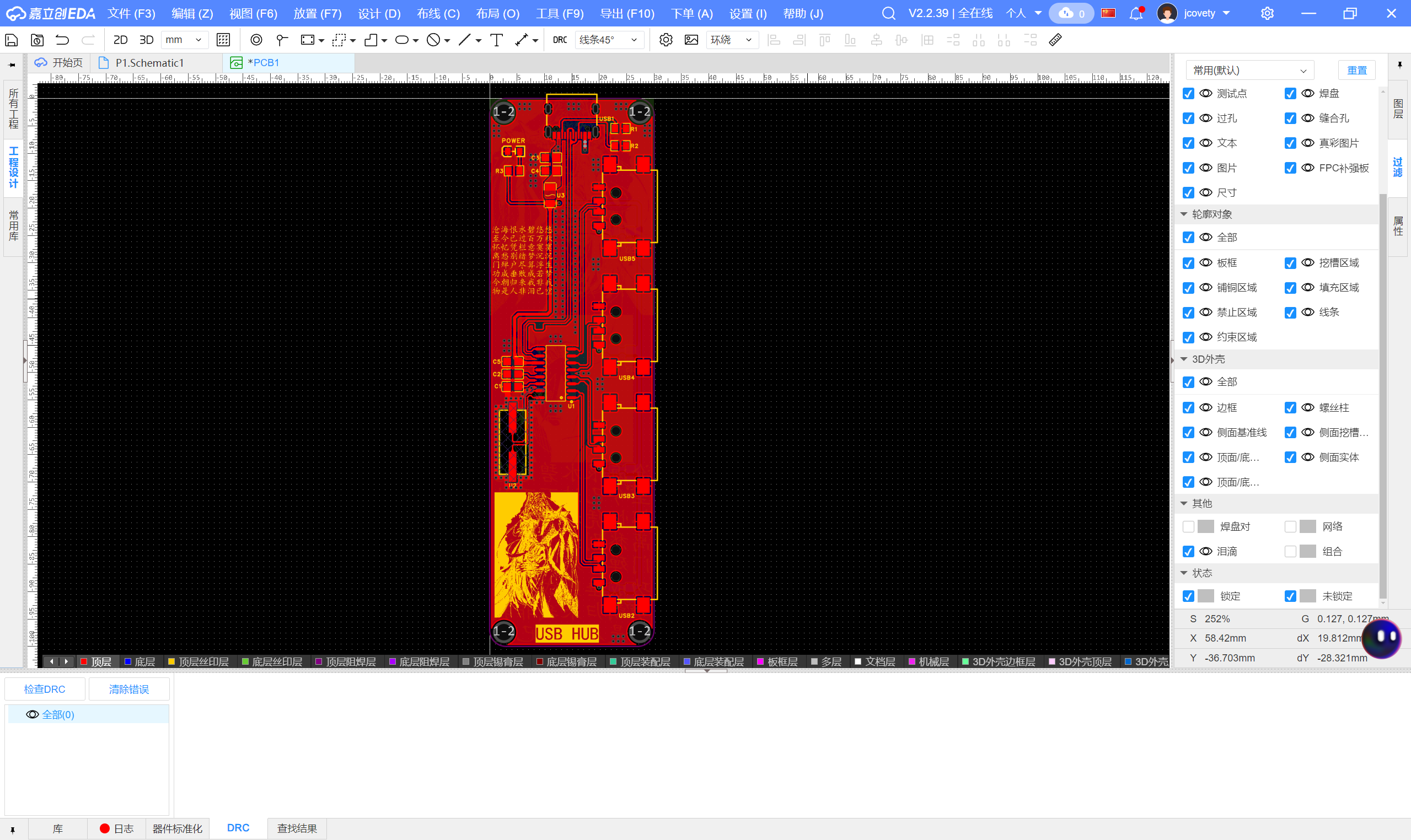
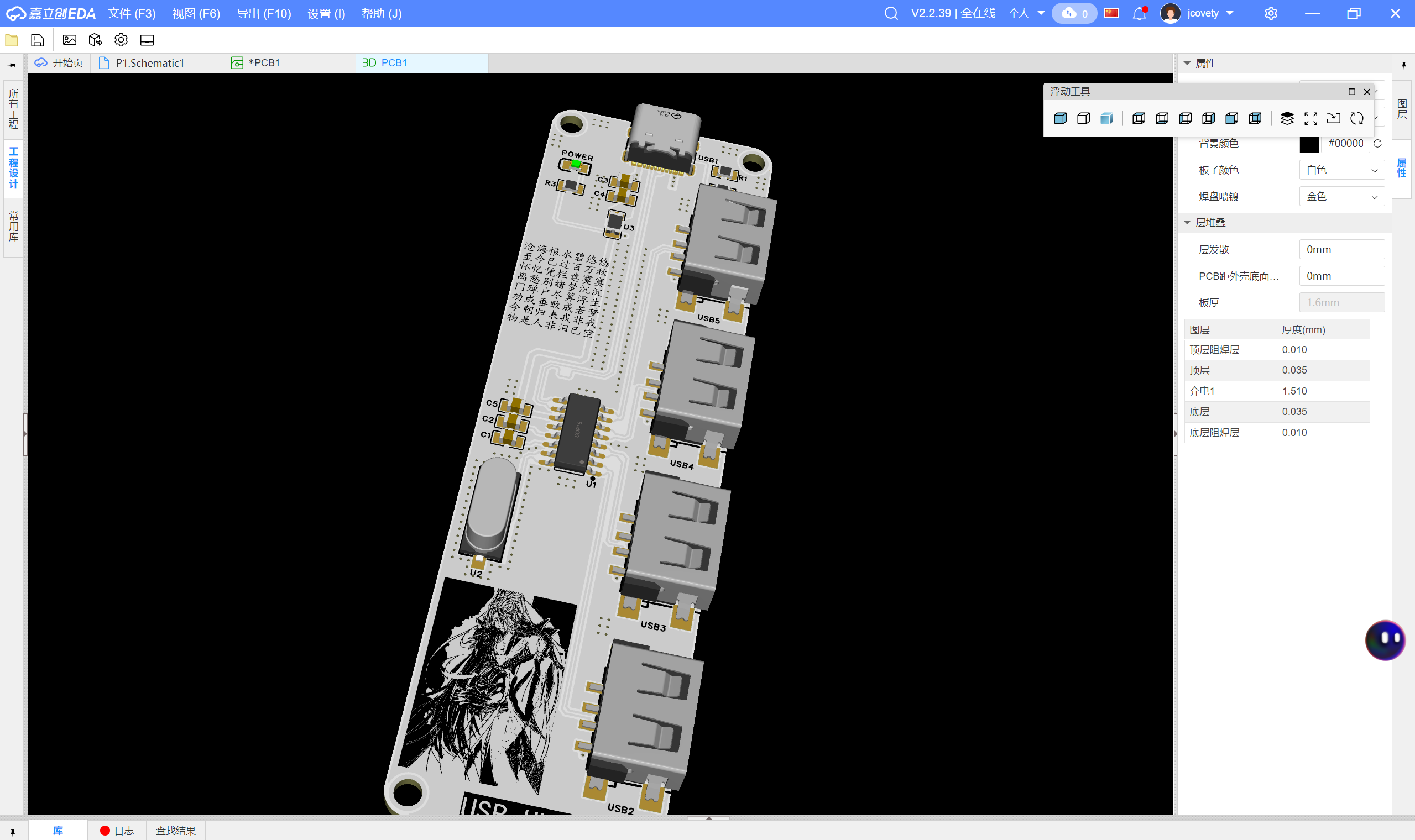
- 打开过滤功能显示所有区域,点击 “DRC” 按钮,清除历史错误后执行检查,确认无报错即通过设计规则验证。
-
生产文件导出
- 点击 “文件 - 导出 - PCB 制版文件”,选择导出 Gerber 文件并保存至桌面,完成设计交付前的最终文件输出。